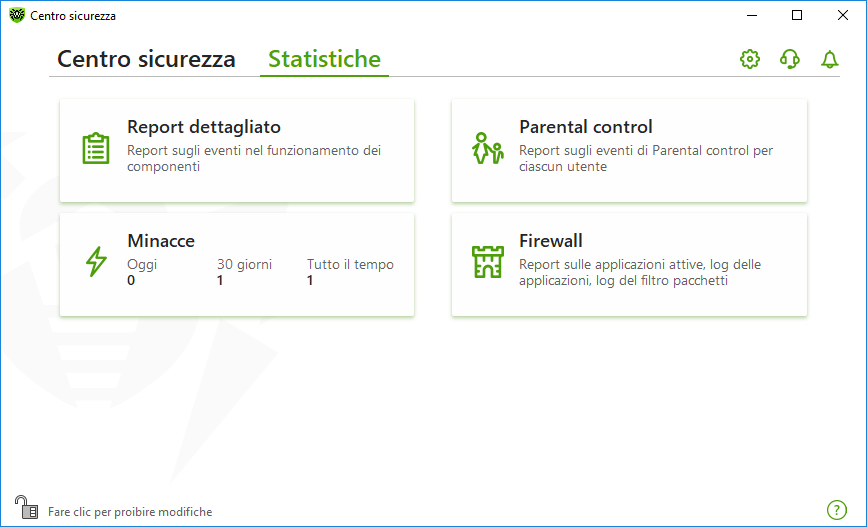Si ha la possibilità di visualizzare statistiche sul funzionamento dei componenti principali Dr.Web.
Per andare alla visualizzazione delle statistiche su eventi importanti nel funzionamento dei componenti di protezione
1.Aprire il menu Dr.Web ![]() e selezionare la voce Centro sicurezza.
e selezionare la voce Centro sicurezza.
2.Nella finestra che si è aperta selezionare la scheda Statistiche.
3.Si aprirà la finestra di visualizzazione delle statistiche da cui sono disponibili i report per i seguenti gruppi:
Immagine 121. Statistiche di funzionamento dei componenti
4.Selezionare un gruppo per visualizzare i report.
In questa finestra vengono raccolte informazioni dettagliate su tutti gli eventi per tutto il tempo di funzionamento.
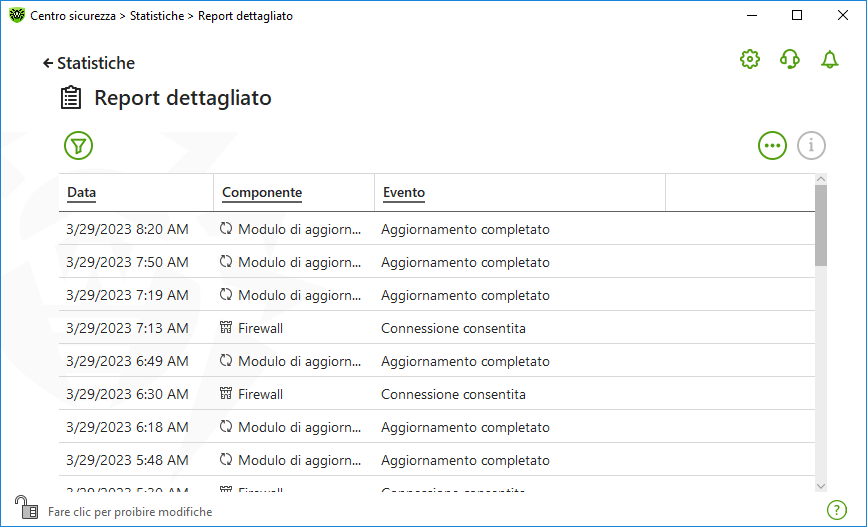
Immagine 122. Finestra del report dettagliato
Nel report vengono registrate le seguenti informazioni:
•Data — data e ora dell'evento;
•Componente — componente o modulo a cui appartiene l'evento;
•Evento — breve descrizione dell'evento.
Di default vengono visualizzati tutti gli eventi per tutto il tempo.
Per la gestione degli oggetti nella tabella vengono utilizzati gli elementi di gestione ,
,
.
Per la selezione di eventi è possibile utilizzare filtri aggiuntivi.
Nel gruppo Parental control vengono visualizzate le statistiche delle URL bloccate per ciascun account.
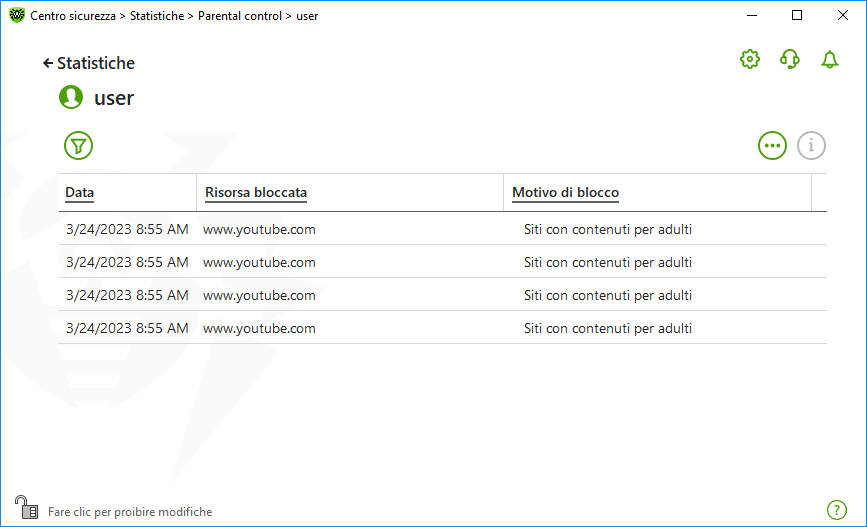
Immagine 123. Finestra delle statistiche di Parental control
Nel report vengono registrate le seguenti informazioni:
•Data — data e ora di blocco;
•Risorsa bloccata — link della risorsa bloccata;
•Motivo di blocco — categoria o lista di eccezioni a cui appartiene la risorsa bloccata.
Di default vengono visualizzati tutti gli eventi per tutto il tempo.
Per la gestione degli oggetti nella tabella vengono utilizzati gli elementi di gestione ,
,
.
Per la selezione di eventi è possibile utilizzare filtri aggiuntivi.
|
Le statistiche includono anche risorse esterne integrate con altre pagine, per esempio widget incorporati. La loro inclusine nelle statistiche non significa che l'utente ha cercato intenzionalmente di visitare questi siti. |
Nella finestra principale di visualizzazione delle statistiche sulla piastrella Minacce sono raccolte informazioni sul numero di minacce per un determinato periodo di tempo.
Quando viene selezionata questa opzione, si aprirà la finestra Report dettagliato con filtri predefiniti di tutte le minacce.
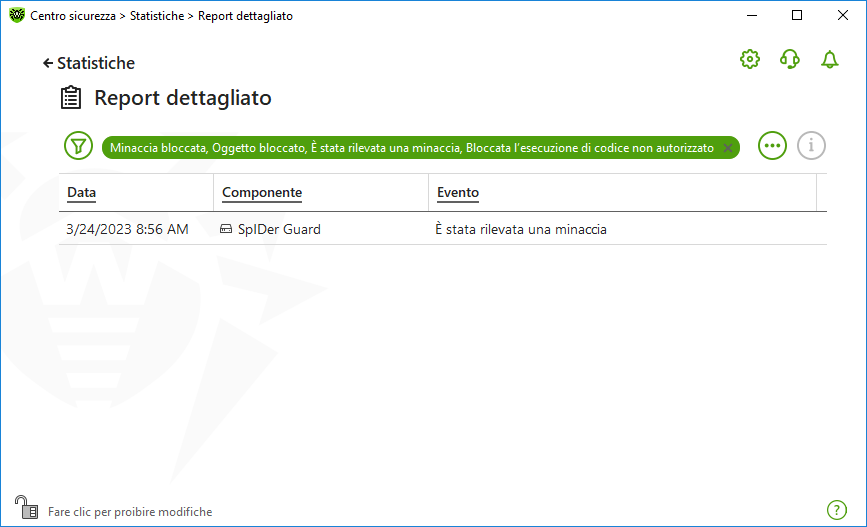
Immagine 124. Finestra delle statistiche delle minacce
Nel report vengono registrate le seguenti informazioni:
•Data — data e ora di rilevamento della minaccia;
•Componente — componente che ha rilevato la minaccia;
•Evento — breve descrizione dell'evento.
Di default vengono visualizzati tutti gli eventi per tutto il tempo.
Per la gestione degli oggetti nella tabella vengono utilizzati gli elementi di gestione ,
,
.
Per la selezione di eventi è possibile utilizzare filtri aggiuntivi.
Se è installato Firewall Dr.Web, è disponibile un report sulle attività di rete.
È possibile visualizzare i dati per le applicazioni attive, un log delle applicazioni, un log del filtro pacchetti. A questo scopo, selezionare l'oggetto richiesto dalla lista a cascata.
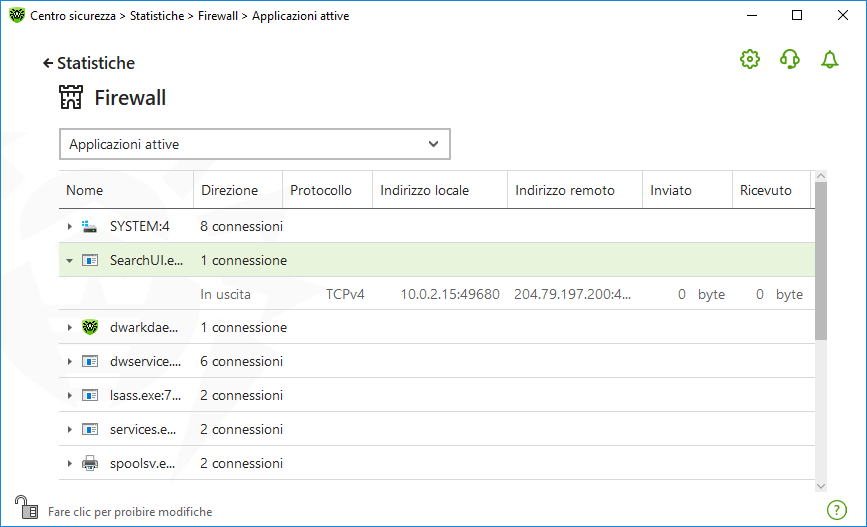
Immagine 125. Finestra delle statistiche delle attività di rete
Per ciascuna applicazione attiva vengono visualizzati i seguenti dati:
•direzione della trasmissione dei dati;
•log di funzionamento;
•indirizzo locale;
•indirizzo remoto;
•dimensione di un pacchetto dati inviato;
•dimensione di un pacchetto dati ricevuto.
È possibile bloccare una delle connessioni correnti o consentire una connessione precedentemente bloccata. Per fare ciò, selezionare la connessione richiesta e fare clic con il tasto destro del mouse. È disponibile solo una opzione a seconda dello stato della connessione.
Nel log delle applicazioni vengono visualizzati i seguenti dati:
•ora di inizio del funzionamento di un'applicazione;
•nome dell'applicazione;
•nome della regola di processamento dell'applicazione;
•direzione della trasmissione dei dati;
•azione;
•indirizzo di destinazione.
È possibile attivare la registrazione del log delle applicazioni nella finestra di aggiunta o modifica di una regola per un'applicazione nella sezione Firewall. Per dettagli vedi sezione Configurazione dei parametri della regola per applicazioni.
Nel log del filtro pacchetti vengono visualizzati i seguenti dati:
•ora di inizio del processamento di un pacchetto dati;
•direzione della trasmissione del pacchetto dati;
•nome della regola di processamento;
•interfaccia;
•contenuto del pacchetto.
È possibile attivare la registrazione del log del filtro pacchetti nella finestra di aggiunta o modifica di una regola di pacchetto nella sezione Firewall. Per dettagli vedi sezione Set di regole di filtraggio pacchetti.
Quando si fa clic su una delle colonne, gli eventi vengono ordinati nella colonna in ordine decrescente o crescente.
Filtri
Per visualizzare nella lista solo gli eventi che corrispondono a determinati parametri, utilizzare i filtri. Per tutti i report sono disponibili filtri predefiniti a cui si accede facendo clic su . Inoltre, si possono creare filtri di eventi personalizzati.
![]() Pulsanti di gestione degli elementi nella tabella
Pulsanti di gestione degli elementi nella tabella
•Attraverso il pulsante ▫Selezione di un filtro predefinito per il periodo di tempo impostato o di un filtro per un evento di aggiornamento. ▫Salvataggio del filtro personalizzato corrente. È inoltre possibile rimuovere un filtro personalizzato già creato. ▫Rimozione di tutti i filtri attualmente impostati. •Attraverso il pulsante ▫Copia selezione — consente di copiare la riga selezionata (più righe selezionate) negli Appunti. ▫Esporta selezione — consente di esportare la riga selezionata (più righe selezionate) in una cartella specificata in formato .csv. ▫Esporta tutto — consente di esportare tutte le righe della tabella in una cartella specificata in formato .csv. ▫Rimuovi selezione — consente di rimuovere l'evento selezionato (più eventi selezionati). ▫Rimuovi tutto — consente di rimuovere tutti gli eventi dalla tabella delle statistiche. •Attraverso il pulsante |
Per impostare un filtro personalizzato
1.Per ordinare secondo un parametro specifico, fare clic sull'intestazione della colonna richiesta:
•Ordinamento per data. È possibile selezionare uno dei periodi predefiniti specificati nella parte sinistra della finestra o impostare un periodo personalizzato. Per impostare il periodo richiesto, selezionare nel calendario la data di inizio e la data di fine del periodo o indicare le date nella riga Periodo. Inoltre, è disponibile l'ordinamento per data in ordine crescente o decrescente.
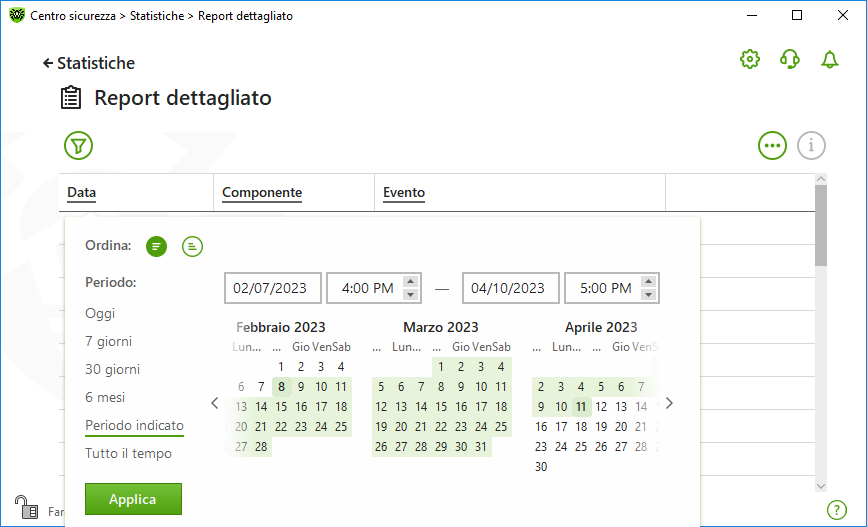
Immagine 126. Ordinamento per data
•Ordinamento per componente. È possibile contrassegnare i componenti, le informazioni da cui verranno visualizzate nel report, od ordinare i record in ordine crescente o decrescente.
•Ordinamento per evento. È possibile contrassegnare gli eventi da visualizzare nel report, od ordinare i record in ordine crescente o decrescente.
Per le statistiche di Parental control sono disponibili, oltre all'ordinamento per data, i seguenti parametri:
•Ordinamento per risorsa bloccata. È possibile ordinare i record solo in ordine crescente o decrescente.
•Ordinamento per motivo di blocco. È possibile contrassegnare i motivi di blocco da visualizzare nel report, od ordinare i record in ordine crescente o decrescente.
2.Dopo aver selezionato i parametri di filtraggio, premere Applica. Gli elementi selezionati verranno visualizzati sopra la tabella.
3.Per salvare il filtro, premere e selezionare Salva filtro.
4.Nella finestra che si è aperta indicare il nome del nuovo filtro. Premere Salva.